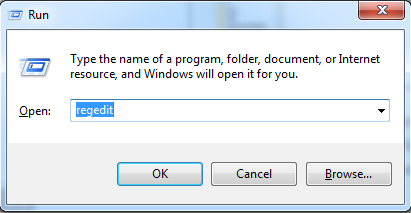Cara Memeperbaiki Flashdisk Write Protected Dengan Mudah | Gadget2Reviews.Com – Seperti yang sudah kita semua ketahui flashdisk adalah salah satu media penyimpanan yang sering digunakan oleh banyak orang. Flashdisk banyak digunakan untuk melakukan backup data ataupun memindahkan file dari satu komputer ke laptop lainnya.
Akan tetapi karena sifat penggunaan flashdisk yang portable, menjadikan sering terjadi masalah. Misalnya saja terkadang terjadi flashdisk not recognized atau juga mengalami disk write protected. Maka dari itulah, pada artikel kali ini akan diberikan cara memperbaiki flashdisk write protected dengan mudah dan cepat.
Apabila kalian sedang mengalami masalah flashdisk write protected, kalian tidak boleh langsung mengambil kesimpulan jika flashdisk kalian sudah rusak. Hal ini karena, kalian masih bisa mencoba untuk mencari solusi mudah cara memperbaiki flashdisk write protected berikut ini.
Cara Memperbaiki Flashdisk Write Protected Windows 10/8/7
Ada beberapa cara yang bisa kalian lakukan untuk mengatasi kerusakan pada flashdisk yang mengalami Flashdisk Write Proteced. Kalian bisa mencoba langkah dari yang paling mudah hingga yang agak rumit untuk bisa memperbaikinya sebelum kalian memvonis flashdisk kalian memang sudah rusak.
The disk is write protected terjadi karena beberapa faktor, diantaranya yaitu jika kalian asal cabut saja dari port USB bisa juga dari virus Flashdisk dan tentu saja bisa dari Hardware flashdisk itu sendiri yang sudah rusak. Oleh karena itu, kalian harus lebih berhati-hati ketika mencabut-pasang flashdisk di komputer atau laptop.
1. Memperbaiki Flashdisk Write Protected Menggunakan CMD
Langkah pertama dan paling mudah untuk kalian coba untuk mengatasi disk is write protected yaitu dengan menggunakan CMD. Pada setiap komputer ataupun laptop pastinya sudah terdapat program yang satu ini. Dengan menggunakan program bawaaan windows untuk memperbaiki Flashdisk Write Protected, tentu kalian juga tidak perlu menginstall software pihak ketiga lagi.
Baiklah langsung saja kalian ikuti langkah-langkah dibawah ini untuk bisa memperbaiki disk is write protected menggunakan Command Prompt Windows.
- Pertama silahkan kalian buka Start Menu Windows kemudian langsung cari dengan mengetikan “CMD” (tanpa kutip). Setelah program CMD terlihat, langsung saja kalian buka program tersebut. Maka akan tampil sebuah window baru dengan layar dominan hitam seperti gambar dibawah ini.
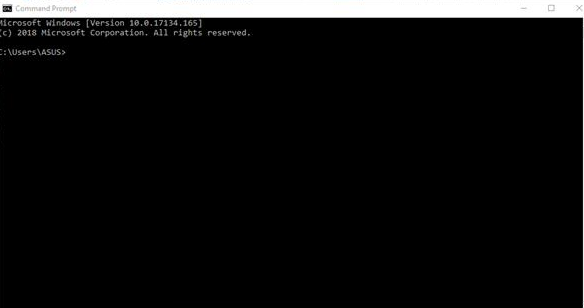
- Langkah selanjutnya, silahkan kalian ketikan “diskpart” kemudian tekan enter. Maka, kemudian akan keluar window notifikasi dengan opsi yes atau no. Silahkan kalian pilih opsi Yes.
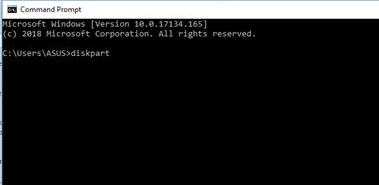
- Selanjutnya silahkan kalian ketikan “list disk” kemudian tekan enter lagi. Maka kalian bisa melihat daftar disk yang terhubung dengan laptop / komputer kalian.
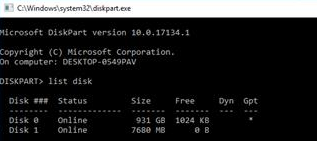
- Dari list beberapa disk yang terlihat di CMD diatas tentunya flashdisk ditunjukan oleh Disk 1 (Lihat dari kapasitas storage yang terbaca). Selanjutnya kalian ketikan lagi “select disk 1” kemudian tekan enter. Kemudian ketikan lagi “attribute disk clear readonly” jangan lupa tekan enter. Jika semua langkahnya benar maka akan terlihat seperti gambar dibawah ini.
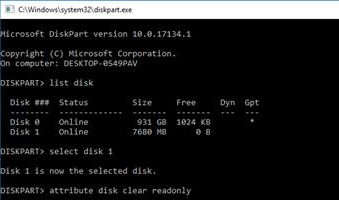
- Berikutnya, silahkan ketik “clean” untuk membersihkan dan menghapus semua data yang tersimpan di flashdisk, kemudian tekan enter. Jika semua data pada flashdisk sudah kalian bersihkan, maka selanjutnya ketik “create partition primary“kemudian tekan enter. Maka akan terlihat seperti gambar dibawah ini jika semua proses berjalan dengan benar.
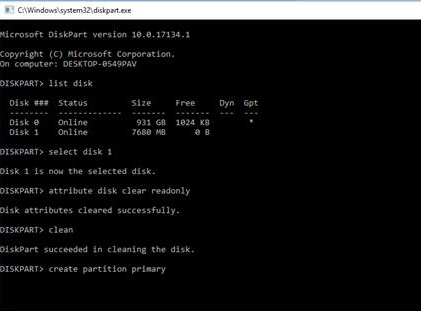
- Langkah terakhir kalian harus memformat flashdisk kalian, silahkan ketik “format fs=fat32” kemudian tekan enter.
Jika flashisk berhasil diformat itu artinya kalian sudah berhasil memperbaiki Flashdisk Write Protected menggunakan CMD. Tentunya sangat mudah dan cepat bukan ? Silahkan close program CMD dan cek apakah flashdisk kalian sudah bisa digunakan dengan benar.
2. Memperbaiki Disk Is Write Protected Menggunakan Registry Editor
Tetapi, terkadang cara memperbaiki flashdisk write protected dengan menggunakan CMD diatas tidak berhasil. Namun, tenang saja karena masih ada cara untuk memperbaiki disk is write protected yang sederhana dan mudah. Tanpa harus menggunakan bantuan aplikasi pihak ketiga, silahkan kalian ikuti langkah-langkahnya selengkapnya di bawah ini :
- Pertama silahkan kalian buka jendela Regedit (Registry Editor). Caranya dengan tekan Windows + R pada keyboard komputer kalian. Selanjutnya ketikan “regedit” lalu klik OK atau tekan enter.
- Maka terbuka tampilan Registry Editor, selanjutnya silahkan kalian cari HKEY_LOCAL_MACHINE. Kemudian kalian pilih System. Pada bagian system in , silahkan kalian cari dan klik Control, kemudian masuk ke StorageDevicePolicies.
- Selanjutnya silahkan cari opsi writeprotect. Kemudian klik kanan pada writeprotect lalu pilih Modify.
- Kemudian ubah value menjadi angka 0 jika sudah klik OK.
- Terakhir silahkan cabut flashdisk dari port USB laptop kalian, kemudian pasang kembali dan langsung saja kaian format flashdisk tersebut.
Jika flashisk berhasil diformat itu artinya kalian sudah berhasil memperbaiki disk is write protected menggunakan Registry Editor. Tentunya sangat mudah dan cepat bukan ? Silahkan close semua program dan silahkan cek lagi apakah flashdisk kalian sudah bisa digunakan dengan benar.
Demikianlah beberapa cara yang bisa kalian lakukan untuk cara memperbaiki flashdisk write protected yang mudah dan simpel.
 Gadget2Reviews.Com Berita Teknologi Terbaru, Tutorials, Tips dan Trik
Gadget2Reviews.Com Berita Teknologi Terbaru, Tutorials, Tips dan Trik